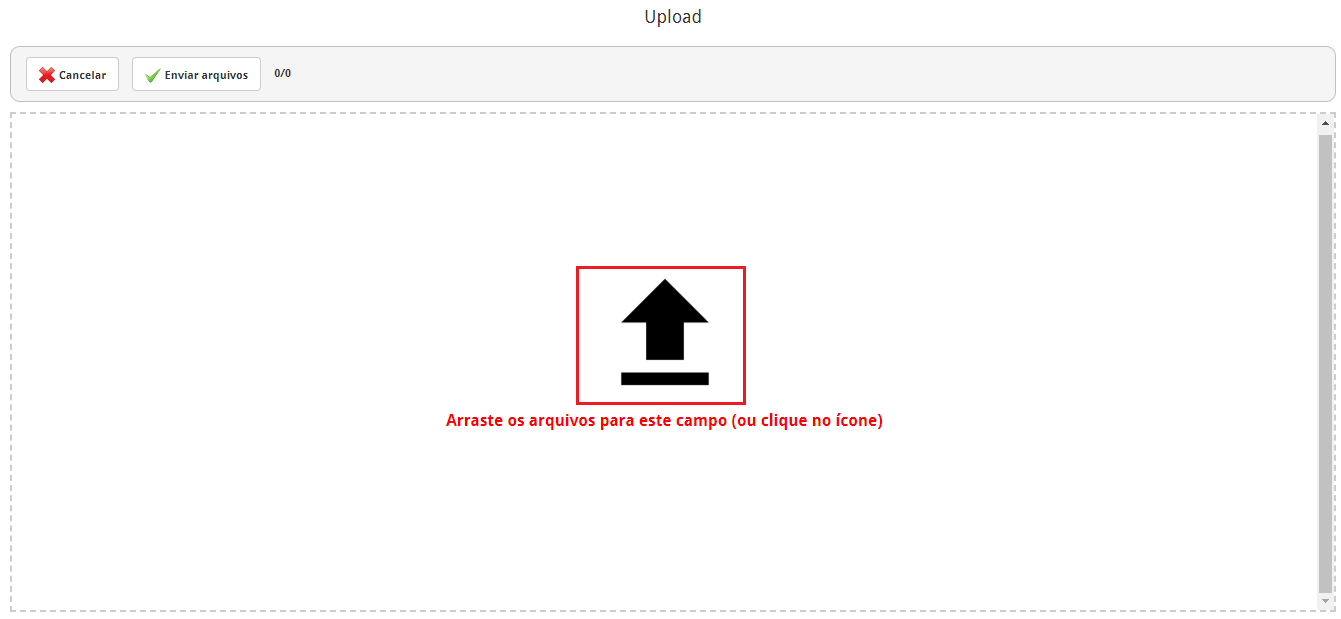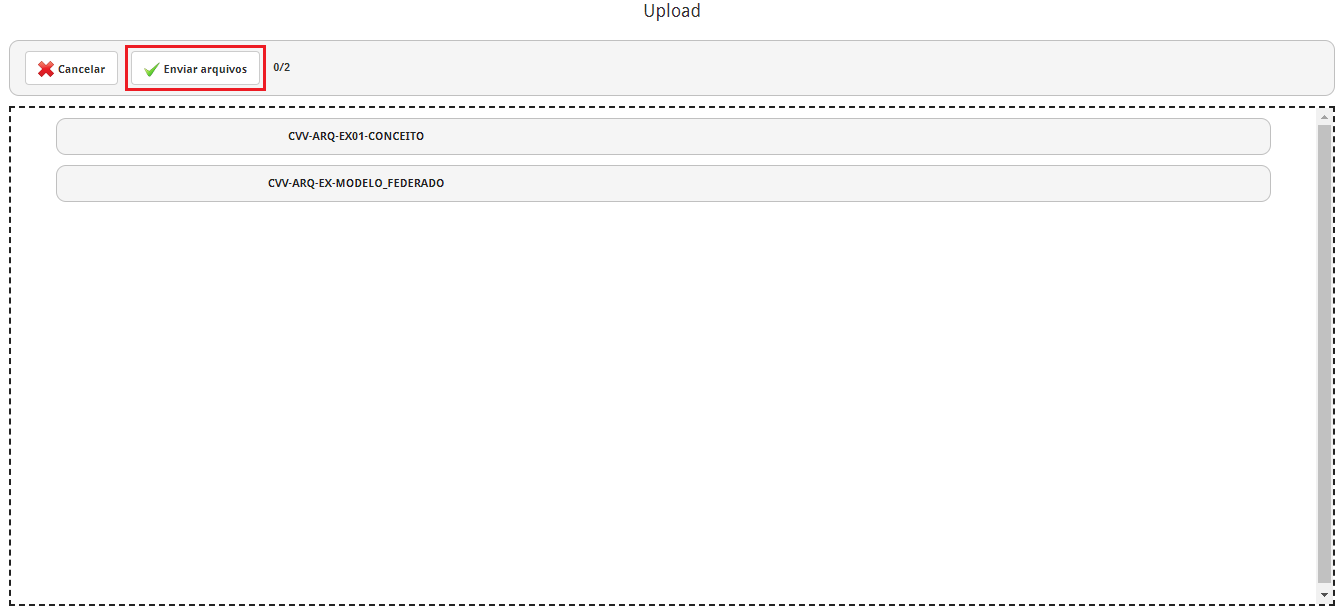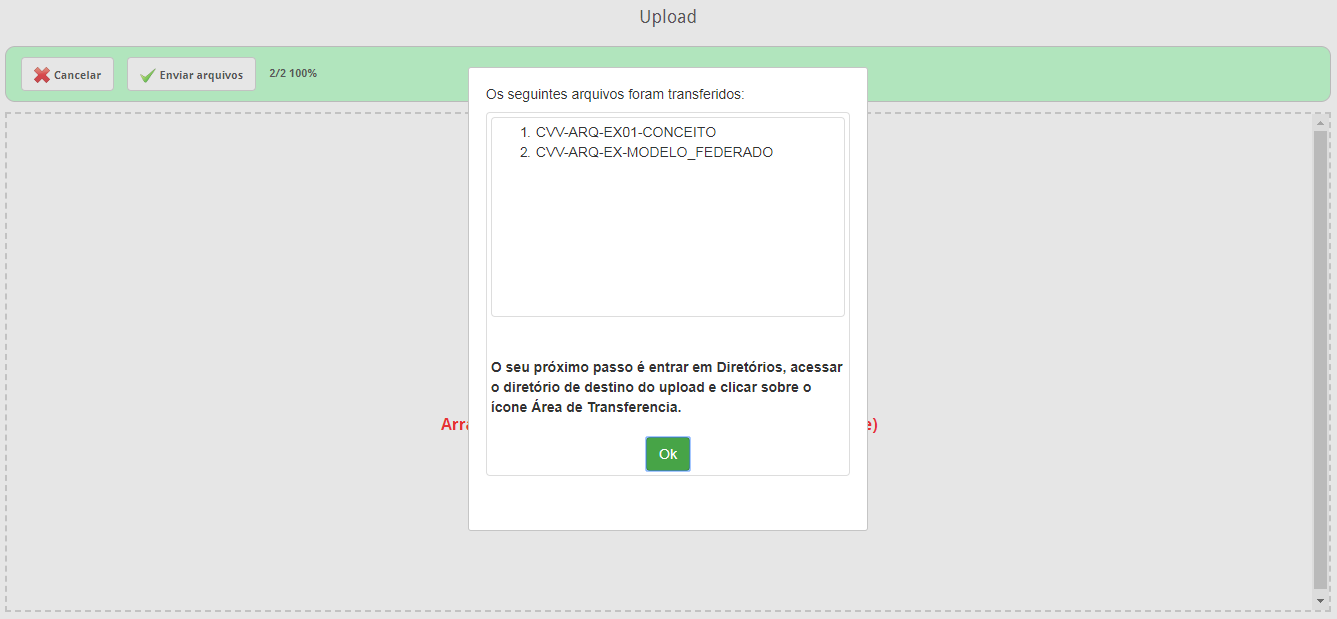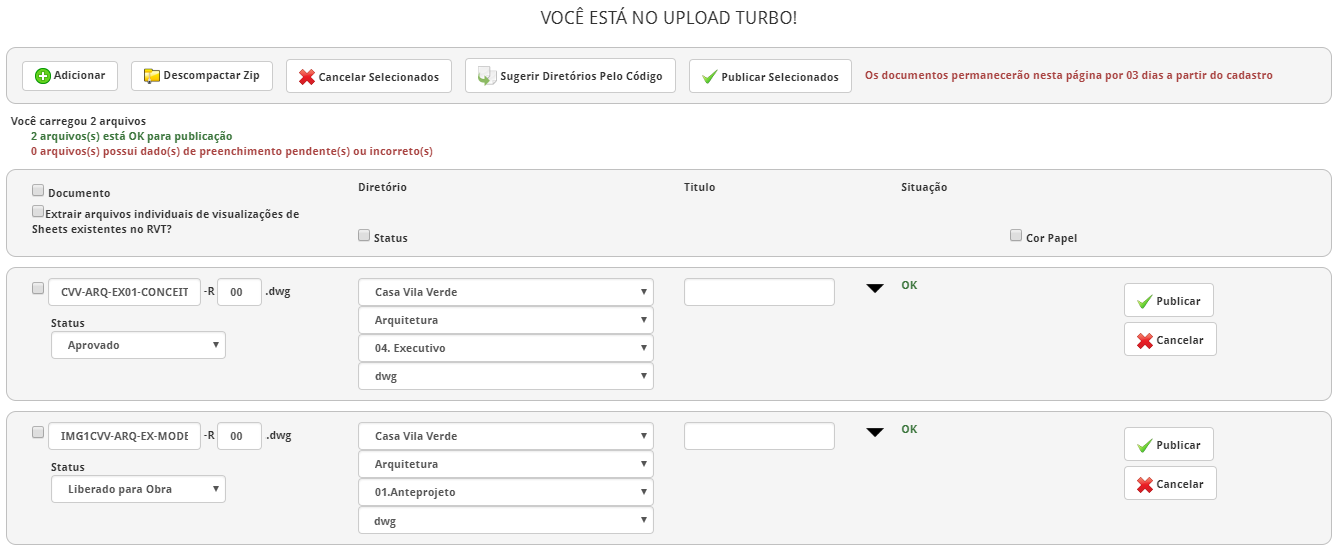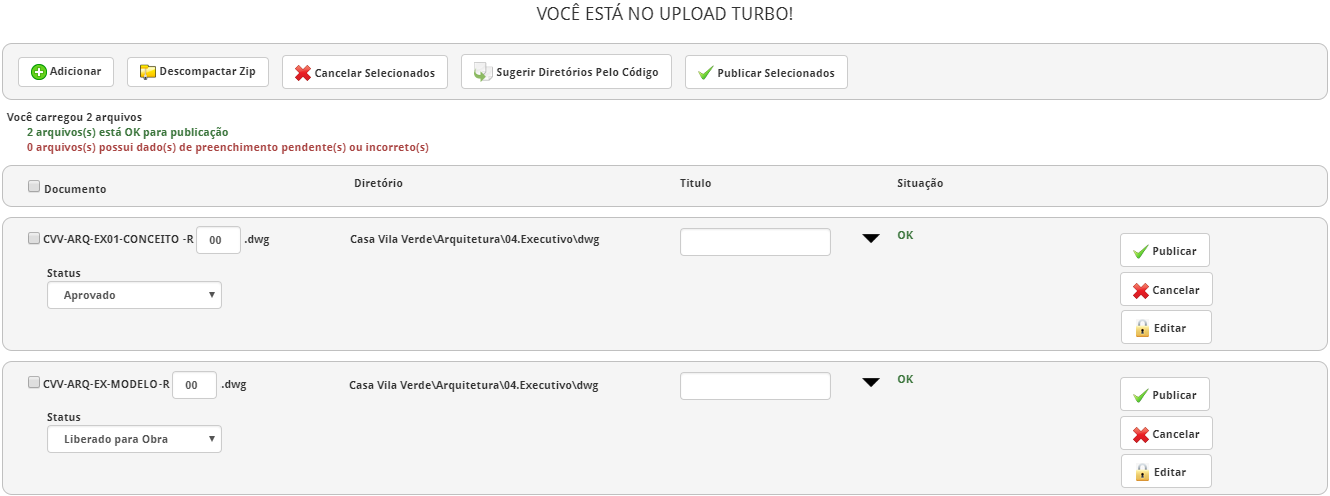Upload de arquivos
Upload é o processo de envio de arquivos locais para o sistema, e por padrão, todos os usuários possuem permissão para fazê-lo. Além do envio de arquivos individuais, é possível enviar arquivos comprimidos em formato .zip.
Upload Simples
- Na interface de diretórios, clique sobre o botão Upload, e escolha a opção Upload:
- Na página de Upload, arraste os arquivos desejados ao local indicado ou clique sobre o ícone destacado e localize em sua máquina o arquivo:
- Selecionados os arquivos, clique sobre o botão 'Enviar arquivos' para que os arquivos sejam enviados para o sistema:
- Finalizado o upload, será exibida uma caixa de diálogo listando os arquivos que foram transferidos, abaixo um informativo dos próximos passos a serem seguidos para efetivar o cadastro dos mesmos, que estarão em sua Área de Transferência. Clique sobre o botão Ok para fechar a caixa de diálogo e concluir o upload do(s) arquivo(s):
- Caso deseje interromper o processo de upload, clique sobre o botão Cancelar.
Upload Turbo
- Para utilizar esta opção, é necessário possuir sua respectiva permissão habilitada.
- Caso o seu cliente possua o Upload Turbo habilitado, mas seu usuário não esteja visualizando a funcionalidade Upload Turbo, verifique com o Administrador do sistema se o seu login está com a permissão para a utilização do recurso.
O upload turbo é uma ferramenta em que, a partir do cadastro de siglas de identificação para os diretórios, possibilita o usuário a realizar o upload de diversos arquivos e revisões simultaneamente com a identificação e direcionamento automático de cada arquivo para seus diretórios de destino, simplificando e facilitando a operação, permitindo um ganho de mais de 50% do tempo para executar o procedimento.
Realizando uma publicação via Upload Turbo
Se essa for sua primeira publicação via Upload turbo, será necessária a indicação do diretório em que o arquivo será publicado, pois o sistema precisa de uma referência para a realização do preenchimento automático.
- Na interface de diretórios, clique sobre o botão Upload, e escolha a opção Upload Turbo:
- O sistema validará os arquivos e identificará automaticamente os diretórios de destino de cada um, a primeira caixa exibida na coluna Diretório refere-se ao primeiro nível de diretório, a segunda ao segundo nível, e assim sucessivamente. Para prosseguir com a publicação, selecione todos os arquivos desejados, e clique sobre o botão Publicar Selecionados, ou publique-os individualmente através do botão Publicar:
Publicando uma Revisão
- Na interface de diretórios, clique sobre o botão Upload, e escolha a opção Upload Turbo:
- Ao carregar os arquivos para publicar uma nova revisão, o sistema identificará o local da publicação anterior e preencherá automaticamente o diretório de destino para executar a substituição dos arquivos. É possível editar os diretórios de destino através do botão Editar, mesmo durante a publicação de revisões:
Publicando um documento Revit (.rvt)
- Na interface de diretórios, clique sobre o botão Upload, e escolha a opção Upload Turbo:
- Ao carregar arquivos RVT, será exibida a opção 'Extrair arquivos individuais de visualizações de Sheets existentes no RVT?', ao publicar um arquivo com essa opção marcada, os arquivos que compõem o RVT, (sheets), serão extraídos para o menu 'Pendentes de Publicação', onde você poderá publicá-los posteriormente.
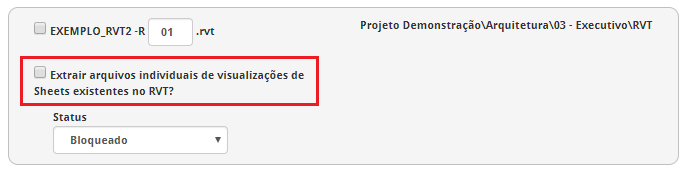
Essa opção é exclusiva para Clientes 4BIM. Para saber mais, entre em contato com o setor Comercial.
Notificações
Ao carregar arquivos com erros de nomenclatura ou revisão já existente, o sistema indicará a situação do arquivo e destacará o campo em vermelho, assim, evitando erros na publicação dos arquivos. Caso a revisão adicionada não seja a superior à sequência da última revisão cadastrada, o sistema destacará o campo em laranja e também indicará a situação da revisão:
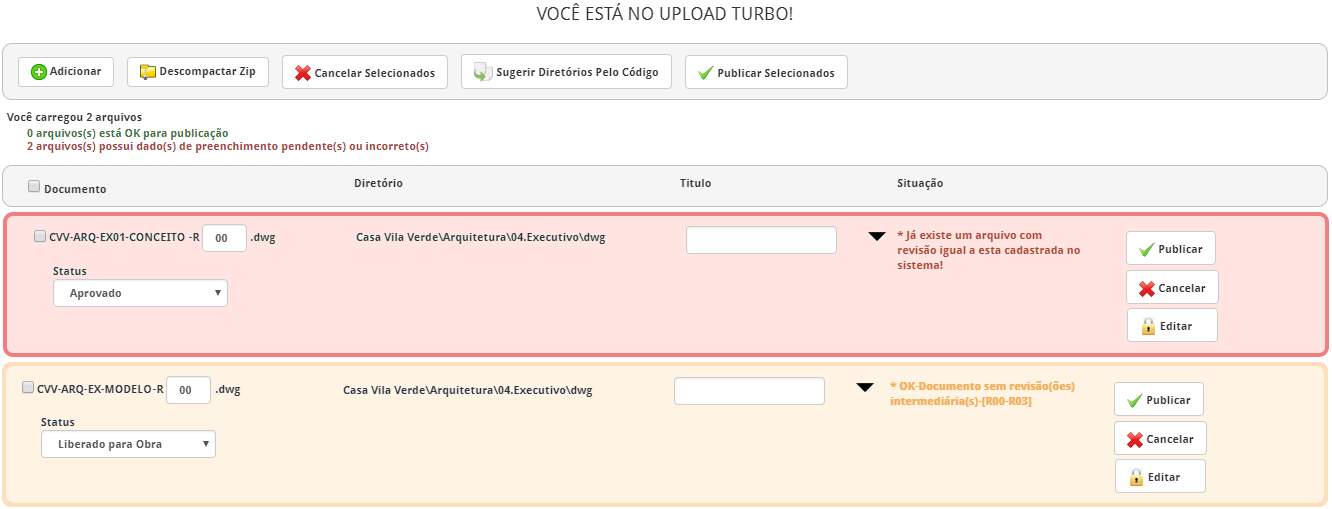
Esse artigo não foi útil? Entre em contato com o suporte.